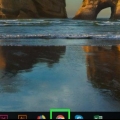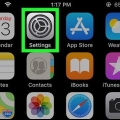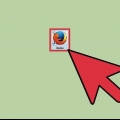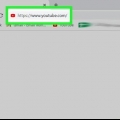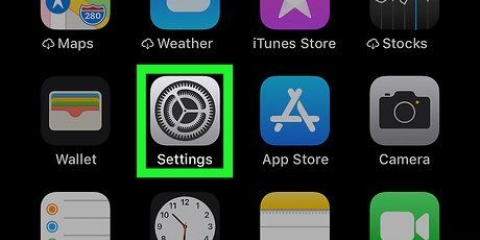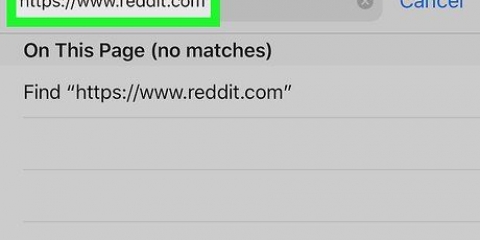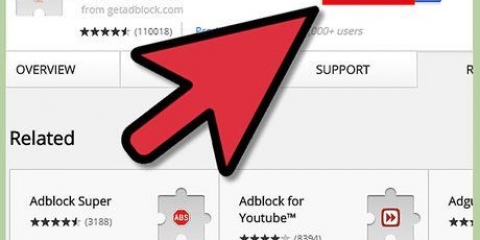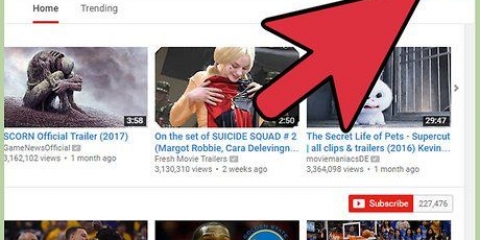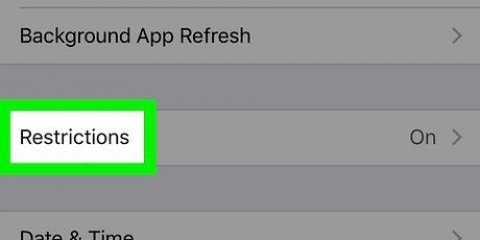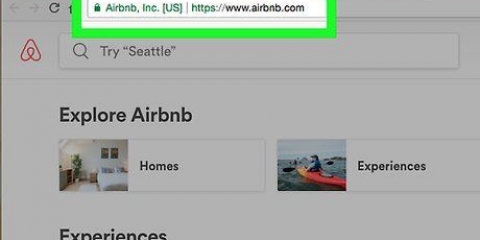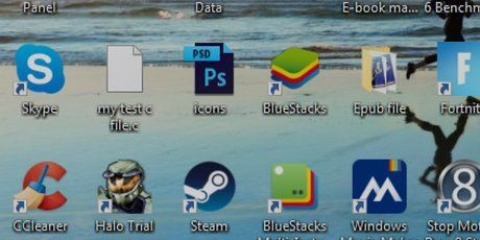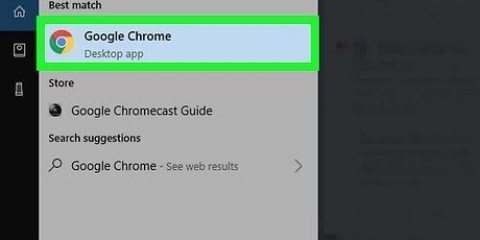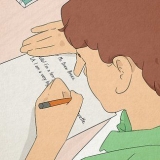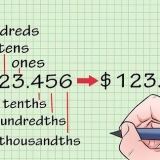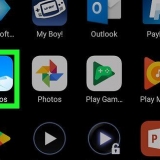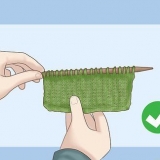cromada - Clique em ⋮, escolher Mais ferramentas e clique Extensões. Raposa de fogo - Clique em ☰ e depois escolha Complementos. Beira - Clique em ⋯ e depois escolha Extensões. Safári - Clique em Safári, escolher Preferências… e clique na aba Extensões.

cromada – desmarque a caixa `Ativado` à direita do AdBlock ou Adblock Plus. Raposa de fogo - Clique em Desligar à direita do bloqueador de anúncios. Beira - clique no controle deslizante azul no menu do adblocker. Safári – desmarque a caixa `AdBlock` ou `Adblock Plus` no lado esquerdo da página.



cromada - Clique em ⋮ no canto superior direito da tela para que um menu suspenso apareça. O ícone do AdBlock está na parte superior do menu suspenso. Raposa de fogo - você deve ver o ícone do AdBlock no canto superior direito da janela do seu navegador. Beira – se você não vir o ícone do AdBlock no canto superior direito da página, clique em ⋯, escolher Extensões, Clique em AdBlock e clique no controle deslizante `Mostrar botão ao lado da barra de endereço` para que o ícone apareça lá. Safári – você deve ver o ícone do AdBlock à esquerda da barra de endereço no canto superior esquerdo da janela do navegador.






cromada - Clique em ⋮ no canto superior direito da tela para que um menu suspenso apareça. O ícone Adblock Plus está na parte superior do menu suspenso. Raposa de fogo - você deve ver o ícone Adblock Plus no canto superior direito da janela do seu navegador. Beira - se você não vir o ícone do Adblock Plus no canto superior direito da página, clique em ⋯, escolher Extensões, Clique em Adblock Plus e clique no controle deslizante `Mostrar botão ao lado da barra de endereços` para que o ícone apareça lá. Safári - você deve ver o ícone Adblock Plus à esquerda da barra de endereços no canto superior esquerdo da janela do navegador.




Desativar adblock
Contente
Este tutorial mostrará como desativar temporariamente o AdBlock e o Adblock Plus, tanto em um site específico quanto em um navegador inteiro. AdBlock é uma extensão somente para computador cujo ícone se parece com um sinal de pare com uma mão branca nele. O Adblock Plus está disponível para computadores e dispositivos móveis e possui um ícone de sinal de pare com as letras `ABP`.
Degraus
Método 1 de 4: Desative o AdBlock e o Adblock Plus em um navegador

1. Abra um navegador da web. Este deve ser um navegador no qual você tenha o AdBlock ou Adblock Plus instalado.

2. Vá para a página de extensões com seu navegador.

3. Pesquise por AdBlock ou Adblock Plus. Na lista de extensões, procure o nome do adblocker que você deseja desativar.
No Microsoft Edge, clique aqui AdBlock ou Adblock Plus.

4. Desabilitar AdBlock ou Adblock Plus. É assim que se faz:

5. Feche o navegador e abra-o novamente. Isso confirmará suas alterações e as implementará em seu navegador. O bloqueador de anúncios de sua escolha será desativado até que você decida reativá-lo.
Método 2 de 4: Desative o AdBlock em um site

1. Abra um navegador. Use o navegador no qual você deseja desabilitar o AdBlock em um site específico.

2. Ir para o site. Abra o site onde você deseja desativar o AdBlock.
Por exemplo, se você quiser desabilitar o AdBlock na Wikipedia, agora vá para www.wikipédia.com.

3. Abra a página de extensões no seu navegador. A maioria dos navegadores tem uma seção onde você pode ver os ícones das extensões que você instalou. Para visualizar essa seção, faça o seguinte:

4. Clique no ícone do AdBlock. Isso parece um sinal de pare vermelho com uma mão branca nele. Um menu suspenso aparecerá agora.

5. Clique emNão bloqueie nenhuma página deste domínio. Esta opção está na parte inferior do menu suspenso. Clicar nele abrirá uma janela pop-up.

6. Defina em quais páginas desativar o AdBlock. Clique no controle deslizante "Site" e arraste-o para a direita para ignorar mais variações do site. Ao clicar e arrastar o controle deslizante "Página" para a direita, o AdBlock ignorará páginas específicas do site (quanto mais você arrastar o controle deslizante para a direita, mais específicas serão excluídas as páginas) em vez de todas as páginas do site.
Nem todos os sites precisam ser ajustados.

7. Clique emEliminar. Esta opção está localizada no canto inferior direito da tela. Clicar nele salvará suas alterações e desativará o AdBlock para o site e/ou páginas de sua escolha.
Método 3 de 4: Desative o Adblock Plus em um site

1. Abra um navegador. Use o navegador no qual você deseja desabilitar o Adblock Plus em um site específico.

2. Ir para o site. Abra o site onde você deseja desativar o Adblock Plus.
Por exemplo, se você deseja desabilitar o Adblock Plus na Wikipedia, agora vá para www.wikipédia.com.

3. Abra a página de extensões no seu navegador. A maioria dos navegadores tem uma seção onde você pode ver os ícones das extensões que você instalou. Para visualizar essa seção, faça o seguinte:

4. Clique no ícone Adblock Plus. Isso parece um sinal vermelho de pare com as letras `ABP` nele. Um menu suspenso aparecerá agora.
Não clique com o botão direito do mouse no ícone do Adblock Plus.

5. Clique emAtivado neste site. Esta opção está localizada na parte superior do menu suspenso. Ao clicar nele, o Adblock Plus será imediatamente desativado no site em questão.
Se você deseja reativar o Adblock Plus neste site, clique no ícone Adblock Plus novamente e clique em Desativado neste site no topo do cardápio.
Método 4 de 4: Desative o Adblock Plus em um celular

1. Abra o Adblock Plus. Toque no ícone do aplicativo Adblock Plus. Isso parece um sinal de pare com as letras `ABP` nele.
- O Adblock Plus não está disponível para dispositivos Android.
- O AdBlock não tem um aplicativo para dispositivos móveis.

2. Toque no ícone `Configurações`. Este é um ícone de chave inglesa e chave de fenda na parte inferior da tela. Ao clicar nele, você será direcionado para a página de configurações.

3. Toque no controle deslizante verde `Adblock Plus`
. Esta opção está localizada na parte superior da tela. Tocar nele fará com que o controle deslizante fique branco . A proteção do Adblock Plus agora está desativada até que você a reative mais tarde.Pontas
- Você também pode remover AdBlock e Adblock Plus do seu navegador clicando no botão remover ou Desinstalar ao lado da opção apropriada na página de extensões do seu navegador.
Avisos
- Alguns sites exigem que você desative seu(s) bloqueador(es) de anúncios antes de poder visualizar seu conteúdo.
Artigos sobre o tópico "Desativar adblock"
Оцените, пожалуйста статью
Similar
Popular